一提起系统还原软件,使用过的用户就会想起小哨兵,Ghost,冰点还原等等一系列耳目濡染的词汇,而今天,小编想要跟大家说的是Onekey一键还原系统软件,该软件操简单,使用方便,最最最重要的是使用的和评价是最高的,如何下载和使用?你们算是问对人了。下面,小编就来跟大家解析Onekey一键还原软件还原系统的相关情况。
很多朋友在电脑出现问题的状况下,就想到了一键还原系统。这个想法是挺好的,不过有些用户拿到了一键还原系统软件之后,却不知道怎么用?这是比较悲催的事情了,下面,小编就来跟大家介绍使用一键还原软件还原系统的操作方法。
一键还原系统下载
打开360安全卫士,点击“软件管家”
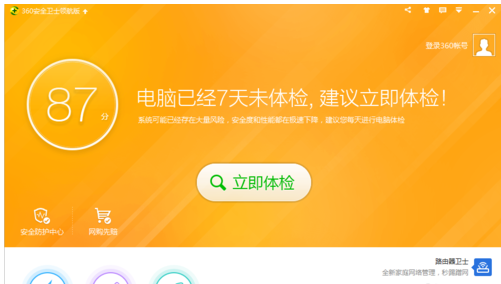
还原软件图-1
进入软件界面

还原系统图-2
在搜索栏中输入“Onekey一键还原”点击搜索
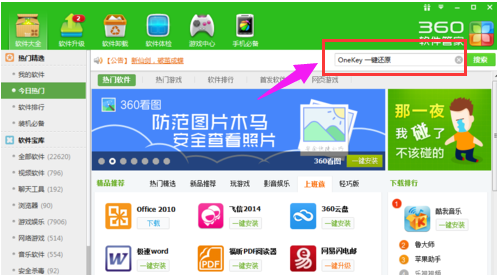
下载还原软件图-3
点击:下载

还原软件图-4
下载完成以后,点击:安装
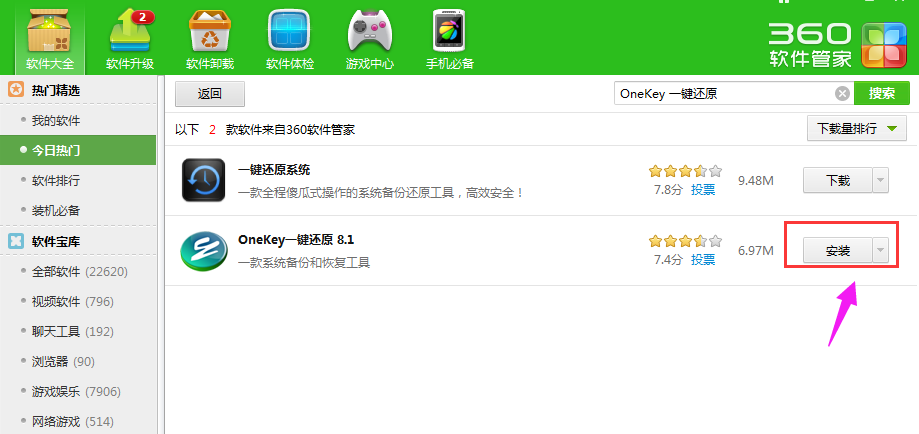
下载还原软件图-5
出现被打开的文件夹以后,双击“OneKey”程序
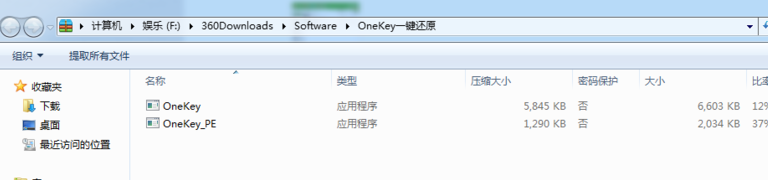
还原系统图-6
然后点击运行
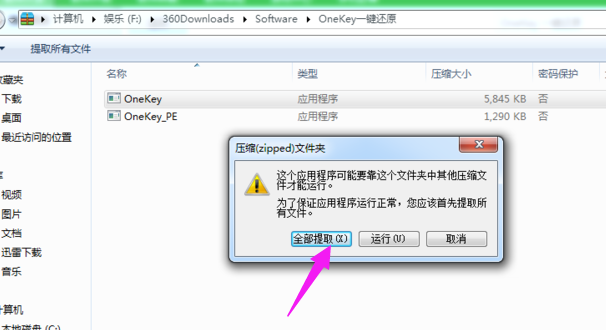
还原软件图-7
点击打开,选择你已经下载好的.GHO文件的路径。选择C盘,然后点击确定
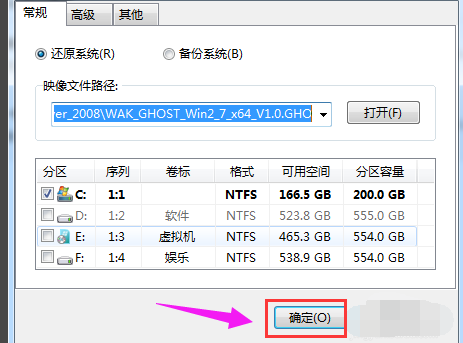
下载还原软件图-8
提示马上要还原那个盘符,一定要看清楚是不是C盘
如果是正确定盘符,点击“是”即可。
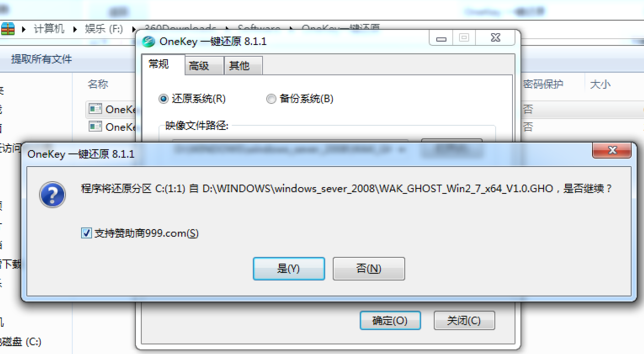
下载还原软件图-9
点击马上重启即可,然后什么也不用做了,就坐等电脑自动给装好系统就行了。
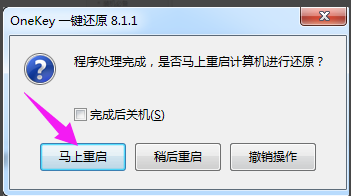
还原软件图-10
以上就是Onekey一键还原软件还原系统的相关操作了。是不是很简单呢?